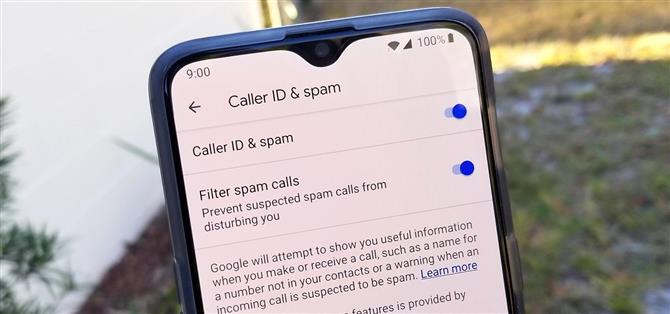Aplikace Google Phone je dnes jedním z nejlepších volajících pro Android, zejména se všemi jedinečnými a vzrušujícími funkcemi, které přináší do tabulky. Bohužel, aniž byste vlastnili Pixel telefon, nemůžete aplikaci oficiálně stáhnout, takže vaše upravená verze bude jedinou možností. Tato verze telefonu Google však neobsahuje několik klíčových funkcí, jako je například ochrana proti spamu a vyhledávání ve firmě.
Chcete-li získat většinu klíčových funkcí Pixel telefonů, potřebujete zvláštní rámec, který vám umožní přístup k těmto funkcím na prvním místě. Tam je dobrá zpráva, ačkoli – metoda existuje tam, kde můžete dosáhnout tohoto na libovolném kořenu Android telefon! Pomocí modulu Google Dialer Framework Magisk od vývojáře TheJulianJES budete moci přímo a přímo nainstalovat aplikaci Google Phone z Obchodu Play a aplikace funguje stejně, jako kdybyste měli Pixel.
- Nenechte si ujít: Jak nainstalovat modifikovanou aplikaci Google Phone – není potřeba kořen
Požadavky
- odemčený bootloader
- root přístup
- Magisk nainstalován
Krok 1: Stáhněte si rámcový modul Google Dialer
Chcete-li věci začít, přejděte do aplikace Magisk, klepněte na tlačítko nabídky vlevo a přejděte na část „Stažené soubory“. Na vyhledávacím panelu zadejte „google dialer framework“ a najdete jediný modul, který potřebujeme pro tuto práci. Klepněte na šipku pro stahování vpravo a potom na tlačítko „Instalovat“. Měla by být rychlá instalace, takže po dokončení klepněte na tlačítko „Restartovat“ a počkejte, až se systém restartuje.



Krok 2: Stáhněte aplikaci Google Phone
Po obnovení zálohování systému se přesunete do Obchodu Play a vyhledejte „telefon Google“ a potom klepněte na příslušný záznam a zobrazte hlavní stránku aplikace. Pokračujte a nainstalujte aplikaci tak, jak byste normálně udělali, ale neotevírejte aplikaci ještě po dokončení instalace.


Pokud chcete, můžete posunout dolů na sekci „Staň se zkušebnou beta“ a klepnout na tlačítko „Připojit se nyní“. To je zcela nepovinné, ale zajišťuje, že budete moci být vždy na vrcholu nejnovějších aktualizací od Googlu, než se stanou veřejnými. To je obzvláště užitečné pro testování nových funkcí telefonu Google na vašem smartphonu bez zařízení Pixel!
Krok 3: Povolení oprávnění
Než otevřete telefonní aplikaci, měli byste povolit všechna správná oprávnění, která jsou pro aplikaci nezbytná, aby fungovala správně. Otevřete nastavení systému a přejděte do části Aplikace upozornění „(nebo místo, kde máte pod kontrolou oprávnění k aplikacím), vyhledejte aplikaci Telefon (pokud máte nyní dvě, podívejte se na ikonu s modrou ikonou zobrazenou níže) a otevřete hlavní stránku s informacemi o aplikaci. jako nedávno otevřenou aplikaci v novějších verzích systému Android, což usnadňuje nalezení aplikace, kterou hledáte.



Na hlavní obrazovce s informacemi o aplikaci Google pro telefon klepněte na „Oprávnění“, poté pokračujte a povolte je všechny po jednom. Aplikace pro volání vyžaduje mnoho oprávnění k použití mnoha funkcí, zejména umístění funkce „Místa v blízkosti“. Nyní jednou stiskněte tlačítko Zpět, přejděte dolů a klepněte na sekci „Změnit nastavení systému“ a pak na další obrazovku povolte tlačítko „Povolit úpravu nastavení systému“. To umožní telefonní aplikaci nastavit vyzváněcí tóny a provádět i další změny související se systémem.



Krok 4: Nastavte telefon Google jako výchozí telefonní aplikaci (volitelné)
Chcete-li, aby bylo možné telefonní čísla klepnout a otevřít je v aplikaci Telefon Google od nynějška (mimo jiné zkratky), můžete také telefon Google nastavit jako výchozí telefonní aplikaci na mnoha zařízeních.
Chcete-li tak učinit, otevřete aplikaci Nastavení a klepněte na pole vyhledávání nahoře. Zadejte „výchozí aplikace“, klepněte na nejvyšší výsledek a na další obrazovce vyberte možnost „Aplikace telefonu“. Odtud vyberte aplikaci Telefon Google a stává se vaším výchozím psovodem pro hovory. Všimněte si však, že toto nastavení není dostupné ve všech skinů Androidu.



Poznámka: Důvodem, proč je volitelný, je to, že při odesílání nebo přijímání hovorů může dojít k přerušení funkce samotného systémového voliče. Pokud si tyto problémy všimnete, nastavte výchozí telefonní aplikaci zpět na standardní aplikaci, která byla dodána se systémem, a pokračujte v používání aplikace Google Phone jako obvykle. To umožňuje, aby byly hovory směrovány pomocí výchozího systémového voliče na pozadí, když používáte novou telefonní aplikaci.
Krok 5: Vyzkoušejte nové funkce
Nyní přejděte do zásuvky pro aplikace a otevřete aplikaci „Telefon“ společností Google. Všimněte si, že aplikace funguje stejně, jako by měla, a mnoho z těch funkcí Pixel je tam také. Klepněte na třídentové menu vpravo nahoře, přejděte na „Nastavení“ a poté na „ID volajícího“ spam. „Obě uvedené možnosti by měly být povoleny a připraveny k odchodu, což je vynikající! Pokud tomu tak není, pokračujte a povolte je nyní.



Klepněte na šipku zpět, přejděte na „Místa v blízkém okolí“ a poté se ujistěte, že jsou zde povoleny všechny možnosti. Zkontrolujte, zda je zvolen váš účet Google a zda jsou povolená nastavení polohy. Chcete-li se vrátit zpět na hlavní obrazovku, dvakrát klepněte na šipku zpět a na vyhledávacím panelu v horní části obrazovky zadejte jakékoli obchodní jméno, které chcete vyhledat. Pak byste měli vidět seznam popupu v okolí a když klepnete na záznam, okamžitě vytočíte toto číslo. Jednoduchý! Už žádné další informace o podnikových telefonních číslech.